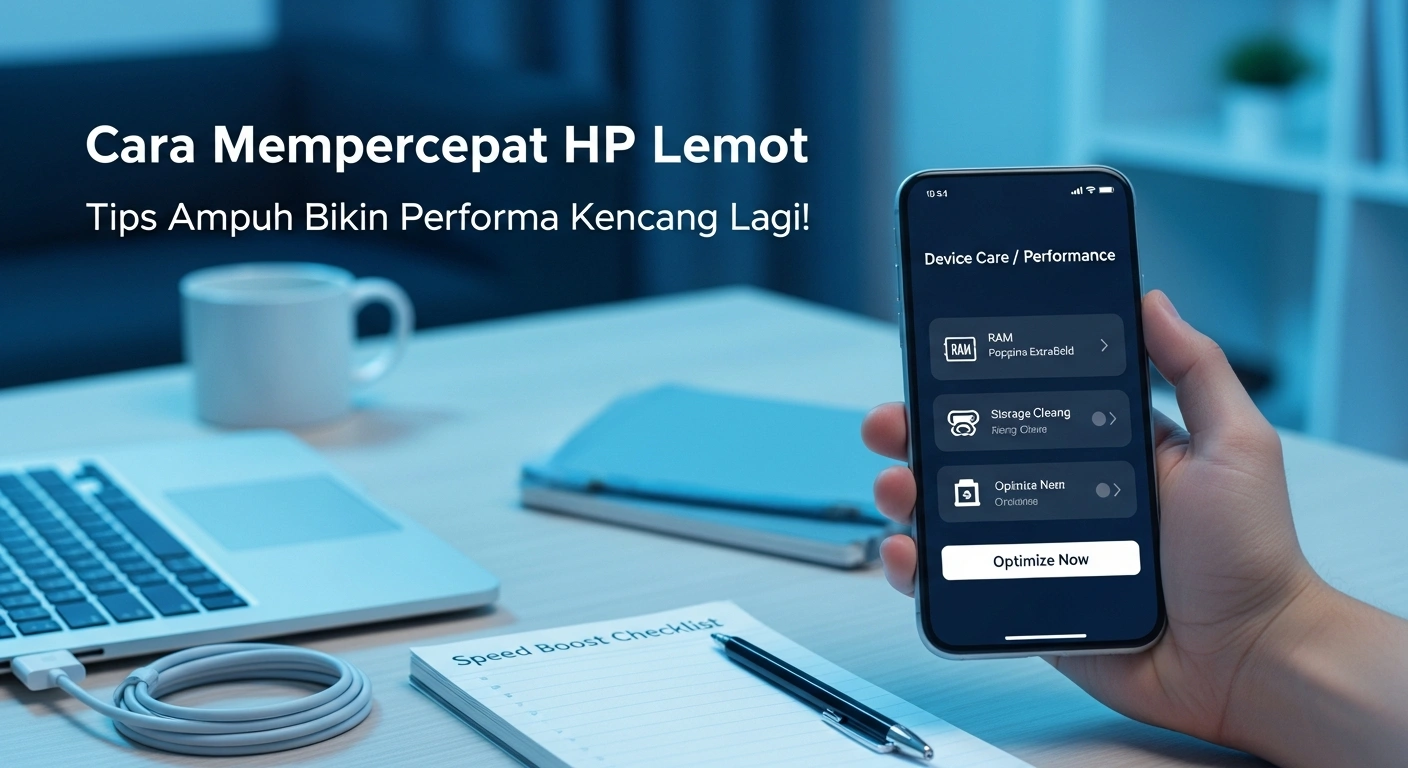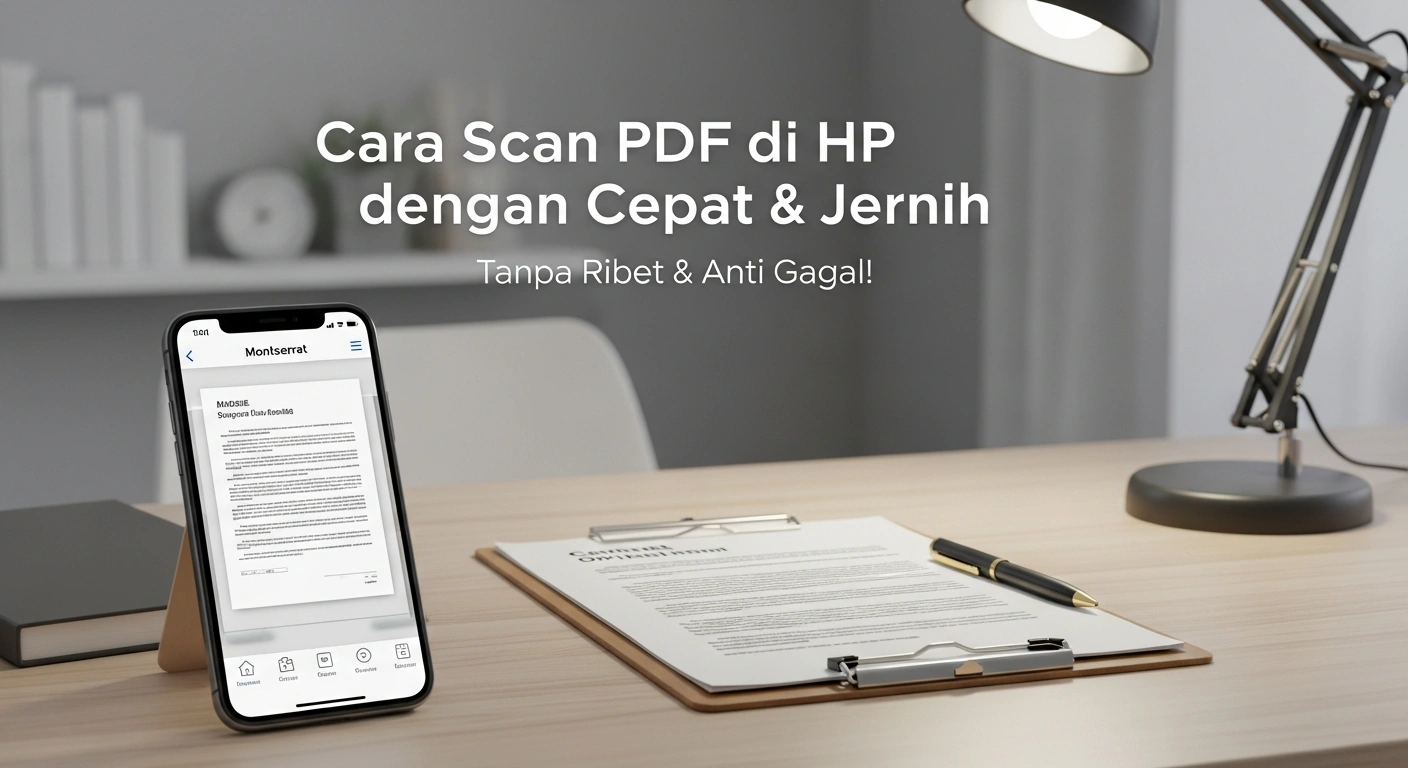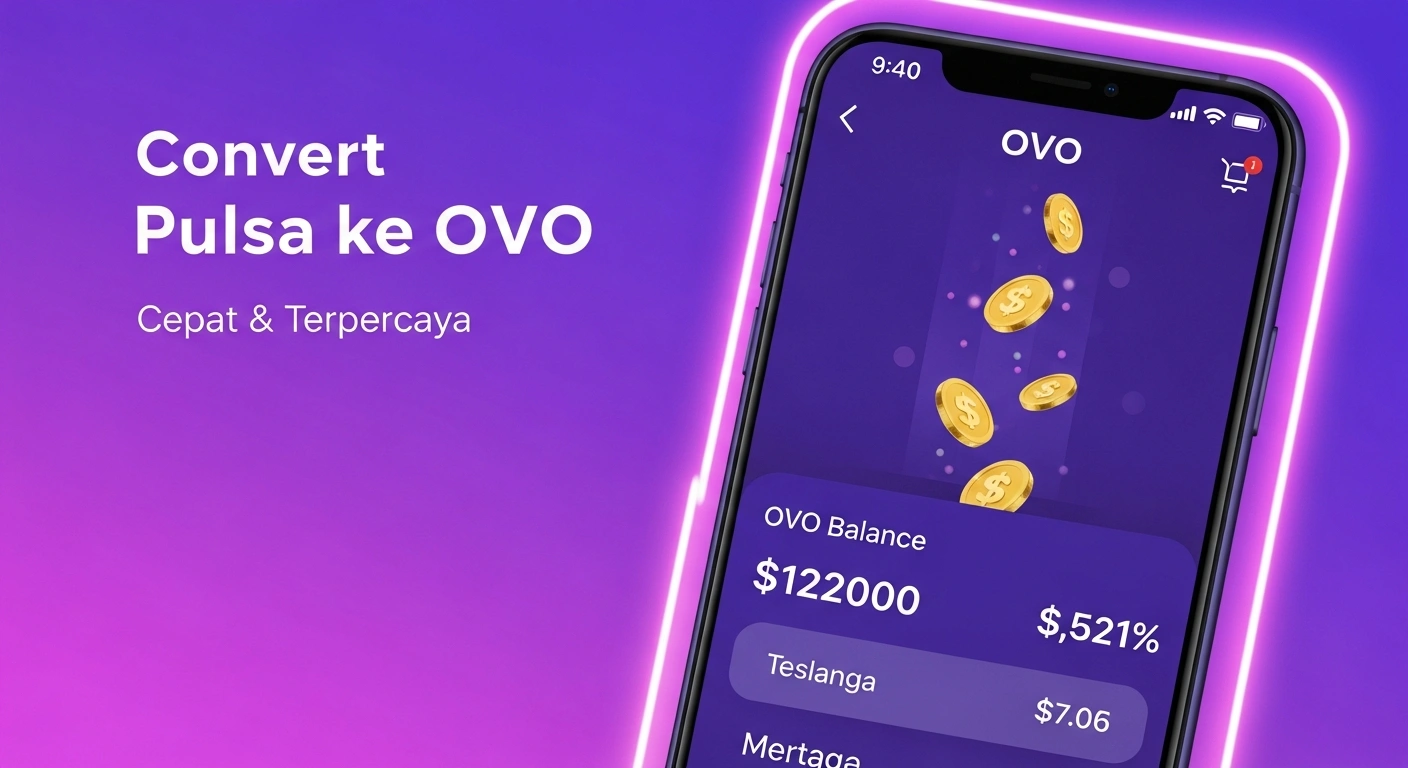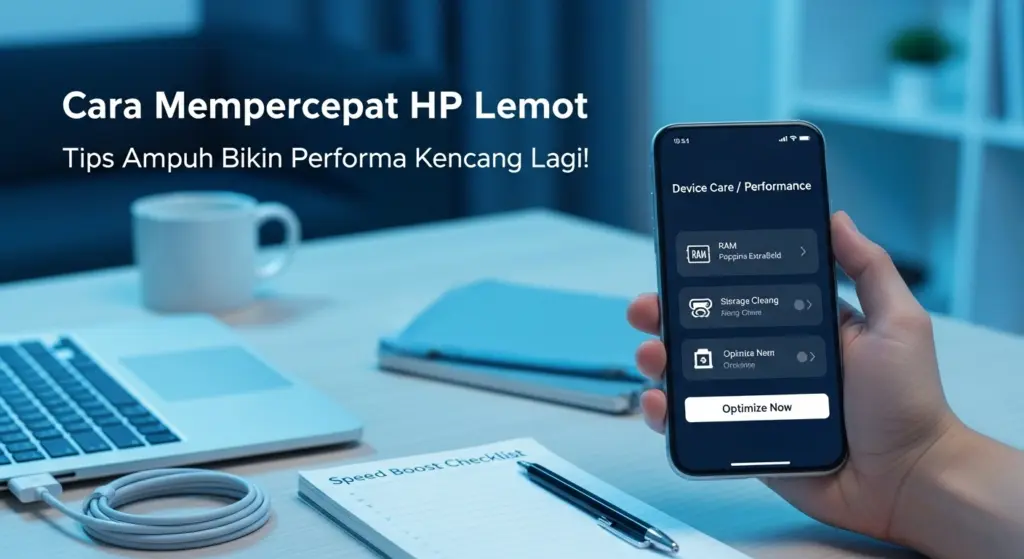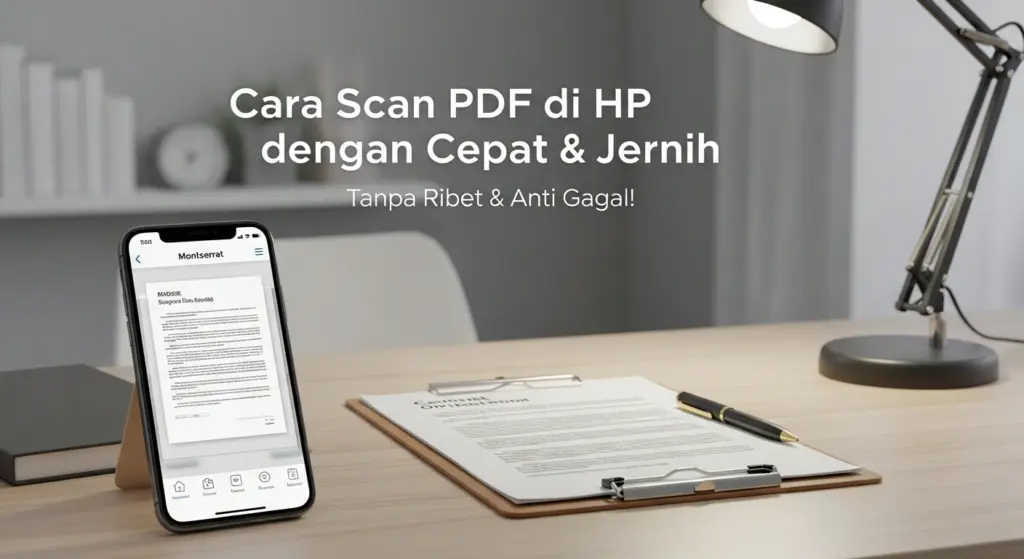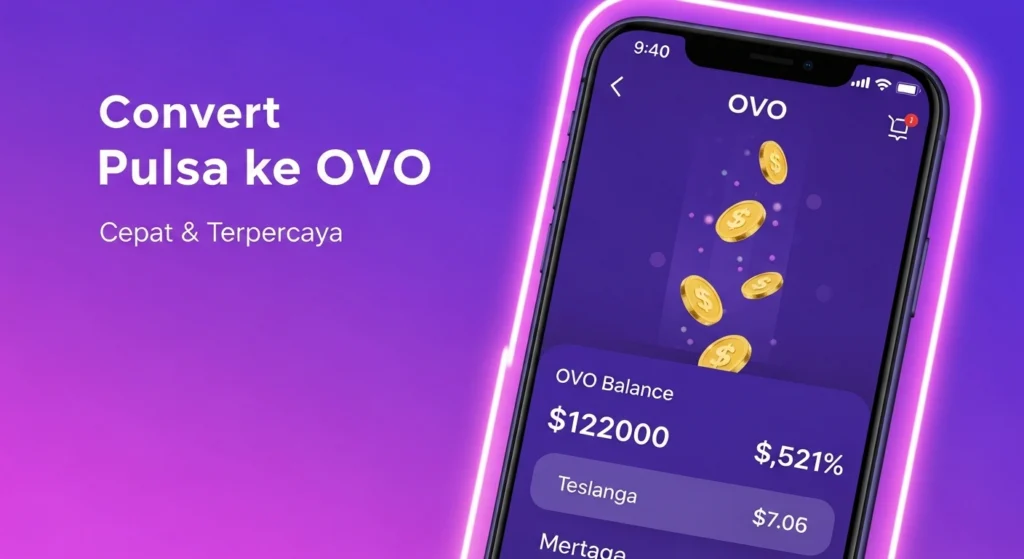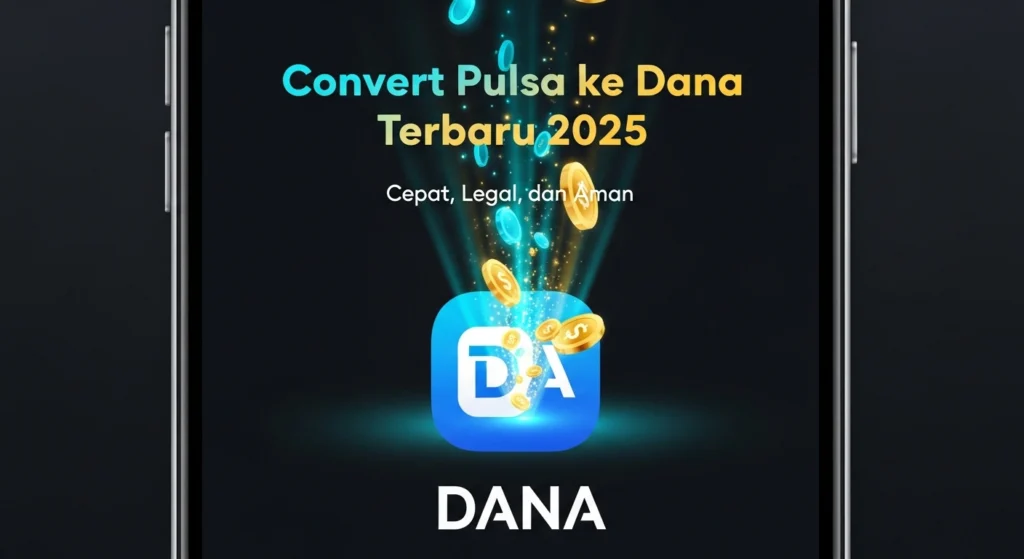Mengapa Penting Mengetahui Versi dan Tipe Windows Anda?
Mungkin Anda bertanya, “Mengapa saya perlu repot-repot mencari tahu cara cek Windows di laptop?” Jawabannya terletak pada segudang manfaat dan kebutuhan praktis. Informasi ini tidak hanya sekadar angka atau nama, melainkan data penting yang akan memengaruhi banyak aspek penggunaan laptop Anda.
Pertama, kompatibilitas software adalah alasan utama. Banyak aplikasi, terutama game dan software profesional, memiliki persyaratan sistem operasi minimum atau spesifik. Mengetahui versi Windows Anda memastikan bahwa software yang Anda unduh atau instal akan berjalan dengan baik, menghindari masalah instalasi atau kinerja yang buruk.
Kedua, pembaruan sistem. Microsoft secara berkala merilis pembaruan untuk Windows yang mencakup perbaikan bug, peningkatan keamanan, dan fitur-fitur baru. Mengetahui versi yang Anda miliki membantu Anda memastikan bahwa sistem Anda selalu up-to-date, terlindungi dari ancaman siber terbaru, dan menikmati fitur-fitur terkini. Proses cara cek Windows di laptop ini akan menjadi langkah awal untuk mengelola pembaruan.
Ketiga, dukungan teknis dan troubleshooting. Ketika Anda menghadapi masalah dengan laptop Anda dan perlu mencari bantuan, salah satu pertanyaan pertama yang akan diajukan oleh tim dukungan teknis adalah versi Windows Anda. Informasi ini membantu mereka mendiagnosis masalah dengan lebih akurat dan memberikan solusi yang relevan. Ini juga berguna saat Anda mencari solusi di forum online atau panduan troubleshooting.

Metode Mudah Cara Cek Windows di Laptop: Dari Dasar Hingga Lanjutan
Mempelajari cara cek Windows di laptop tidak harus rumit. Ada beberapa metode yang bisa Anda pilih, tergantung seberapa cepat Anda membutuhkan informasi dan seberapa detail informasi yang Anda inginkan. Berikut adalah panduan langkah demi langkah untuk setiap metode.
Metode 1: Menggunakan Perintah ‘winver’ (Paling Cepat)
Metode ini adalah salah satu yang tercepat dan termudah untuk mendapatkan informasi dasar tentang versi Windows Anda. Perintah winver akan menampilkan jendela kecil yang berisi edisi dan versi Windows.
Untuk menggunakan metode ini, ikuti langkah-langkah berikut:
- Tekan tombol Windows + R secara bersamaan pada keyboard Anda untuk membuka dialog Run.
- Di kotak dialog Run, ketik
winver(tanpa tanda kutip), lalu tekan Enter atau klik OK. - Jendela “Tentang Windows” akan muncul, menampilkan edisi Windows Anda (misalnya, Windows 10 Pro, Windows 11 Home) dan nomor versi OS (misalnya, Versi 22H2, OS Build 19045.3996).
Metode ini sangat praktis jika Anda hanya perlu mengetahui edisi dan nomor build secara cepat. Ini adalah cara cek Windows di laptop yang paling sering digunakan untuk kebutuhan cepat.
Metode 2: Melalui Pengaturan Sistem (Settings)
Pengaturan adalah pusat kontrol modern di Windows, tempat Anda dapat menemukan hampir semua informasi dan opsi konfigurasi. Metode ini memberikan tampilan yang lebih komprehensif dibandingkan winver.
Berikut adalah langkah-langkah untuk memeriksa informasi Windows melalui Settings:
- Klik tombol Start (logo Windows) di taskbar.
- Klik ikon Settings (roda gigi) atau ketik “Settings” di kolom pencarian Start dan pilih aplikasi tersebut.
- Setelah jendela Settings terbuka, pilih System di panel navigasi kiri.
- Gulir ke bawah di panel kanan dan pilih About (Tentang).
- Di bagian “About”, Anda akan menemukan detail lengkap tentang spesifikasi perangkat Anda dan sistem Windows. Ini termasuk:
- Device name (Nama perangkat)
- Processor (Prosesor)
- Installed RAM (RAM terpasang)
- System type (Tipe sistem): Menunjukkan apakah sistem Anda adalah 32-bit atau 64-bit.
- Edition (Edisi): Misalnya, Windows 10 Home, Windows 11 Pro.
- Version (Versi): Misalnya, 22H2.
- OS build (Build OS): Nomor build yang lebih spesifik.
Metode ini lebih disukai karena menyajikan semua informasi relevan dalam satu halaman yang mudah dibaca, menjadikannya cara cek Windows di laptop yang komprehensif.
Metode 3: Melalui Panel Kontrol (Control Panel)
Meskipun Settings adalah antarmuka utama yang baru, Control Panel masih menyimpan beberapa alat penting, termasuk informasi sistem dasar. Ini adalah metode klasik yang masih relevan.
Langkah-langkahnya adalah sebagai berikut:
- Buka Control Panel. Anda bisa mencarinya di kolom pencarian Start menu atau melalui dialog Run (ketik
control). - Setelah Control Panel terbuka, pastikan opsi “View by” diatur ke Category.
- Klik System and Security, lalu pilih System atau langsung cari “System” di kolom pencarian Control Panel.
- Jendela “System” akan muncul, menampilkan informasi dasar tentang edisi Windows, tipe sistem (32-bit atau 64-bit), prosesor, dan RAM yang terinstal. Ini mirip dengan apa yang Anda temukan di Settings > About, tetapi dengan antarmuka yang lebih tua.
Metode ini adalah alternatif yang bagus jika Anda lebih terbiasa dengan antarmuka Control Panel sebagai cara cek Windows di laptop.
Metode 4: Menggunakan Informasi Sistem (System Information)
Untuk informasi yang sangat detail dan mendalam tentang perangkat keras dan perangkat lunak Anda, termasuk Windows, utilitas System Information adalah pilihan terbaik. Ini menampilkan laporan lengkap yang bisa sangat berguna untuk troubleshooting lanjutan.
Ikuti langkah-langkah berikut:
- Tekan tombol Windows + R untuk membuka dialog Run.
- Ketik
msinfo32(tanpa tanda kutip) dan tekan Enter atau klik OK. - Jendela “System Information” akan terbuka, menampilkan ringkasan sistem di panel kanan. Informasi yang tersedia sangat lengkap, termasuk:
- OS Name (Nama OS): Edisi Windows yang terinstal.
- Version (Versi): Nomor versi Windows.
- OS Manufacturer (Produsen OS): Microsoft Corporation.
- System Type (Tipe Sistem): (misalnya, X64-based PC untuk 64-bit).
- Processor (Prosesor)
- BIOS Version/Date (Versi/Tanggal BIOS)
- Dan banyak lagi detail tentang komponen perangkat keras dan perangkat lunak lainnya.
Utilitas ini sangat powerful ketika Anda perlu mengumpulkan data rinci untuk dukungan teknis atau diagnostik, menjadikannya cara cek Windows di laptop yang paling mendalam.
Memahami Informasi Penting Setelah Cara Cek Windows di Laptop
Setelah Anda berhasil melakukan cara cek Windows di laptop dengan salah satu metode di atas, Anda akan dihadapkan dengan berbagai istilah dan angka. Memahami arti dari informasi ini adalah kunci untuk memanfaatkannya secara maksimal.
Apa Itu ‘Edition’ (Edisi)?
Edisi Windows merujuk pada varian atau level fitur dari sistem operasi Anda. Microsoft menawarkan beberapa edisi untuk memenuhi kebutuhan pengguna yang berbeda:
- Windows Home (Rumah): Edisi standar untuk konsumen rumah tangga dengan fitur esensial.
- Windows Pro (Profesional): Menawarkan fitur tambahan untuk pengguna bisnis dan profesional, seperti Remote Desktop, Group Policy, dan Hyper-V.
- Windows Enterprise (Perusahaan): Dirancang untuk organisasi besar, menyediakan fitur manajemen dan keamanan tingkat lanjut.
- Windows Education (Edukasi): Mirip dengan Enterprise, tetapi ditujukan untuk institusi pendidikan.
Mengetahui edisi Anda penting untuk memahami fitur apa saja yang tersedia di sistem Anda dan apakah Anda dapat mengakses fungsi tertentu.
Perbedaan ‘Version’ dan ‘OS Build’
Informasi version dan OS build sering kali muncul bersamaan dan memiliki arti yang berbeda:
- Version (Versi): Ini menunjukkan pembaruan fitur utama Windows yang diinstal. Microsoft merilis pembaruan fitur besar dua kali setahun (sebelumnya) atau satu kali setahun (saat ini untuk Windows 10/11), masing-masing dengan nomor versi unik (misalnya, 2004, 20H2, 21H1, 22H2). Pembaruan versi membawa fitur-fitur baru dan perubahan signifikan pada sistem.
- OS Build (Build OS): Ini adalah nomor yang lebih spesifik yang menunjukkan pembaruan kumulatif dan perbaikan bug yang telah diinstal sejak pembaruan versi utama. Nomor build ini berubah setiap kali ada pembaruan keamanan bulanan atau perbaikan kecil. Semakin tinggi nomor build, semakin banyak pembaruan yang telah diterima sistem Anda.
Kombinasi versi dan build memberikan gambaran lengkap tentang kondisi up-to-date sistem Windows Anda.
Mengenal ‘System Type’: 32-bit vs. 64-bit
Ini adalah salah satu informasi paling krusial ketika Anda melakukan cara cek Windows di laptop:
- 32-bit Operating System: Sistem operasi 32-bit hanya dapat menangani RAM hingga sekitar 4 GB. Prosesor dan aplikasi yang dirancang untuk arsitektur 32-bit akan berjalan pada sistem ini.
- 64-bit Operating System: Sistem operasi 64-bit dapat memanfaatkan RAM lebih dari 4 GB, dan umumnya menawarkan kinerja yang lebih baik. Ini juga kompatibel dengan aplikasi 64-bit yang lebih modern. Sebagian besar komputer modern menggunakan sistem 64-bit.
Penting untuk mengetahui tipe sistem Anda karena ini menentukan software dan driver mana yang kompatibel. Software 64-bit tidak akan berjalan pada sistem 32-bit, dan sebaliknya (meskipun sistem 64-bit dapat menjalankan sebagian besar aplikasi 32-bit).
Cara Cek Windows di Laptop untuk Keperluan Khusus
Selain informasi dasar, ada beberapa skenario khusus di mana Anda mungkin perlu melakukan cara cek Windows di laptop untuk mendapatkan detail yang lebih spesifik, seperti status aktivasi atau tipe lisensi.
Memastikan Keaslian Lisensi Windows (Aktivasi)
Memastikan Windows Anda diaktivasi berarti Anda menggunakan salinan asli dan legal, yang memberikan akses penuh ke semua fitur dan pembaruan keamanan.
Untuk memeriksa status aktivasi, Anda bisa:
- Buka Settings (Pengaturan).
- Pilih Update & Security (Pembaruan & Keamanan) (di Windows 10) atau System > Activation (Aktivasi) (di Windows 11).
- Di bagian “Activation”, Anda akan melihat status Windows Anda, apakah sudah diaktivasi dan menggunakan lisensi digital atau kunci produk.
Alternatifnya, Anda bisa menggunakan Command Prompt:
- Tekan tombol Windows + R, ketik
cmd, lalu tekan Enter. - Di Command Prompt, ketik
slmgr.vbs /dlidan tekan Enter. - Jendela pop-up akan muncul, menampilkan informasi lisensi Anda, termasuk status aktivasi, sebagian kunci produk, dan tipe lisensi (misalnya, Retail, OEM, Volume).

Mengetahui Kapan Windows Perlu Diperbarui
Menjaga Windows tetap terbarui adalah kunci keamanan dan kinerja. Setelah Anda tahu cara cek Windows di laptop untuk versi dan build, Anda bisa memastikan sistem Anda selalu up-to-date.
- Buka Settings (Pengaturan).
- Pilih Update & Security (Pembaruan & Keamanan) (di Windows 10) atau Windows Update (Pembaruan Windows) (di Windows 11).
- Di sini, Anda akan melihat status pembaruan, apakah ada pembaruan yang tertunda, atau jika sistem Anda sudah up-to-date. Anda juga bisa mencari pembaruan secara manual.
Rutin memeriksa bagian ini akan membantu Anda mengidentifikasi kapan pembaruan fitur mayor atau patch keamanan minor tersedia, dan cara cek Windows di laptop ini sangat penting untuk menjaga laptop Anda tetap aman.
Memeriksa Lisensi Windows OEM atau Retail
Lisensi Windows memiliki dua tipe utama yang penting untuk diketahui, terutama jika Anda berencana untuk meng-upgrade hardware atau mentransfer lisensi ke perangkat lain.
- OEM (Original Equipment Manufacturer): Lisensi ini terikat pada motherboard tempat Windows pertama kali diinstal. Biasanya, laptop yang Anda beli sudah terinstal Windows akan menggunakan lisensi OEM. Lisensi ini tidak dapat ditransfer ke komputer lain.
- Retail (Ritel): Lisensi ini dibeli secara terpisah (misalnya, dari toko fisik atau online) dan dapat ditransfer ke komputer lain, asalkan hanya diinstal di satu komputer pada satu waktu.
Mengapa Penting Membedakan OEM dan Retail?
Membedakan tipe lisensi sangat krusial jika Anda berencana untuk mengganti motherboard atau membangun PC baru. Jika Anda memiliki lisensi OEM, mengganti motherboard berarti Anda kemungkinan besar perlu membeli lisensi Windows baru. Sementara itu, dengan lisensi Retail, Anda bisa mentransfernya ke perangkat baru dengan mudah setelah menonaktifkannya dari perangkat lama. Pengetahuan cara cek Windows di laptop untuk lisensi ini menghindari biaya tak terduga.
Langkah-Langkah Singkat Cara Memeriksa Tipe Lisensi
Untuk mengetahui apakah lisensi Windows Anda adalah OEM atau Retail, gunakan Command Prompt:
- Buka Command Prompt (Admin). Anda bisa mencarinya di Start menu, klik kanan, lalu pilih “Run as administrator”.
- Ketik perintah
slmgr.vbs /dlvdan tekan Enter. - Jendela “Windows Script Host” akan muncul dengan detail informasi lisensi. Cari baris “Description” (Deskripsi). Di sana akan tertulis
Retail channel,OEM_DM channel, atauVolume_KMSClient channel(untuk lisensi volume, biasanya di lingkungan korporat). - Ini akan secara jelas mengidentifikasi tipe lisensi Windows Anda, memberitahu Anda apakah lisensi Anda terikat pada perangkat keras atau dapat ditransfer.
Tips Tambahan: Menjaga Kinerja Windows Setelah Tahu Cara Cek Windows di Laptop
Setelah Anda menguasai cara cek Windows di laptop dan memahami semua informasi pentingnya, ada beberapa tips tambahan untuk menjaga sistem operasi Anda tetap prima:
- Selalu Perbarui Sistem Anda: Pastikan Windows selalu menerima pembaruan terbaru, baik itu patch keamanan maupun pembaruan fitur. Ini adalah langkah vital untuk menjaga sistem tetap aman dan stabil.
- Gunakan Antivirus yang Andal: Meskipun Windows Defender semakin baik, menggunakan solusi antivirus pihak ketiga yang reputasinya baik dapat menambah lapisan perlindungan ekstra terhadap malware dan ancaman siber.
- Jaga Kebersihan Disk Drive: Sesekali, jalankan Disk Cleanup atau hapus file tidak perlu secara manual untuk membebaskan ruang penyimpanan dan menjaga kinerja.
- Periksa Driver Secara Berkala: Pastikan driver perangkat keras Anda selalu yang terbaru. Driver yang usang dapat menyebabkan masalah kinerja atau ketidakstabilan sistem.
- Cadangkan Data Penting Anda: Ini bukanlah praktik yang berhubungan langsung dengan
cara cek Windows di laptop, tetapi selalu penting untuk secara rutin mencadangkan file penting Anda ke tempat penyimpanan eksternal atau cloud. Ini akan menyelamatkan Anda jika terjadi kegagalan sistem yang tak terduga. - Hindari Instalasi Software Tidak Jelas: Berhati-hatilah saat menginstal software dari sumber yang tidak dikenal, karena seringkali mereka membawa malware atau bloatware yang dapat memperlambat sistem Anda.
Kesimpulan
Mengetahui detail sistem operasi Windows yang berjalan di laptop Anda adalah keahlian dasar yang sangat berguna bagi setiap pengguna. Dari cara cek Windows di laptop yang paling sederhana menggunakan winver hingga penelusuran mendalam melalui System Information, setiap metode menawarkan tingkat informasi yang berbeda sesuai kebutuhan Anda. Memahami edisi, versi, build, tipe sistem (32-bit atau 64-bit), dan bahkan status aktivasi lisensi adalah fundamental untuk kompatibilitas software, keamanan, troubleshooting, dan manajemen sistem secara keseluruhan.
Dengan panduan ini, Anda kini memiliki pengetahuan lengkap untuk melakukan cara cek Windows di laptop Anda kapan saja. Informasi ini akan memberdayakan Anda untuk membuat keputusan yang lebih baik tentang instalasi software, pembaruan sistem, dan perawatan perangkat Anda. Pastikan untuk selalu menjaga Windows Anda tetap terbarui dan terlindungi demi pengalaman komputasi yang optimal dan aman.